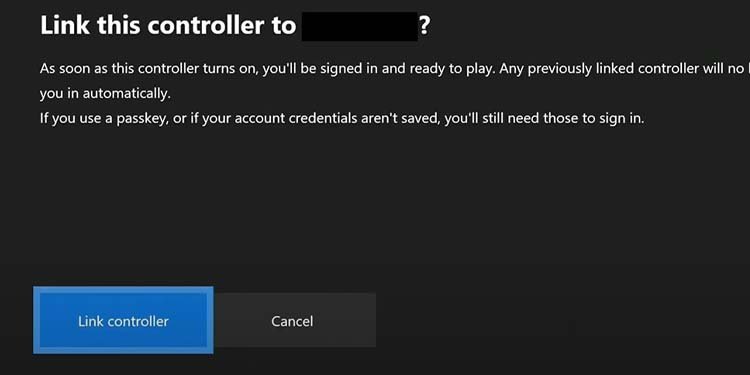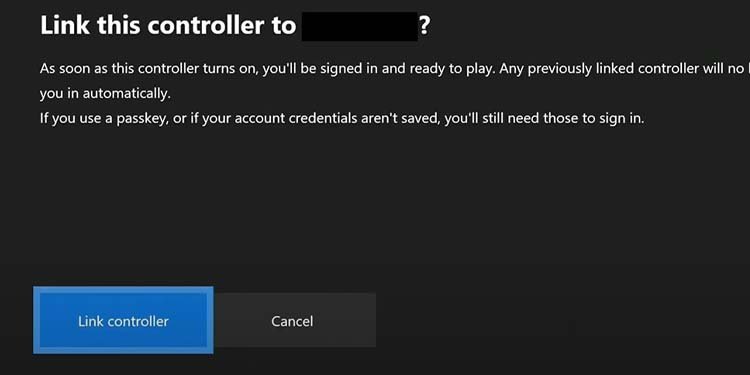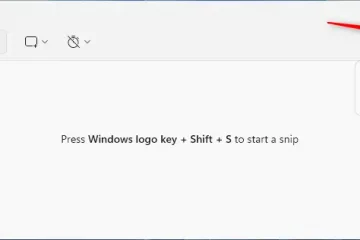Digamos que sua conexão com a Internet esteja boa e todos os seus dispositivos estejam usando seu Wi-Fi perfeitamente. No entanto, seu console da Microsoft tem um problema específico: o que fazer quando o Xbox não permite que você faça login?
Os problemas de login do Xbox Live são tão comuns quanto frustrantes. Normalmente, você está lidando com servidores Microsoft defeituosos. Outras vezes, você está lidando com configurações erradas em seu dispositivo.
Em particular, você pode ver códigos de erro sempre que tentar fazer login. Um desses erros é”0x87dd0004″. Se for você, vamos estudar as causas do erro, bem como as soluções.
O Xbox não permitirá que você faça login Causas do erro
O Xbox One e o console Xbox Series incluem um conjunto completo de recursos e serviços on-line. Esses consoles compartilham um ecossistema, o ecossistema de jogos da Microsoft. Isso inclui jogos na nuvem, salvamento na nuvem, multijogador, transmissão do Twitch, serviço Xbox Game Pass e muito mais.
Como você vê, é um problema se você não conseguir entrar na sua conta do Xbox Live, porque isso significa que você não acessará nenhum desses itens.
Sempre que isso acontecer, o console continuará desconectando você. Como alternativa, talvez você não consiga fazer login. Você também verá o código de erro”0x87dd0004″quando um desses dois eventos ocorrer.
Em qualquer caso, estes são alguns da comunicação sobre as causas do erro:
Um bug aleatório em seu sistema impede que você se conecte aos serviços da Microsoft. Se algo interrompeu uma atualização de software, atualização de jogo ou download, que introduziu um bug no sistema. Os serviços da Microsoft estão inativos. Você está digitando a senha errada (isso acontece mais vezes do que você imagina!).
Como corrigir o Xbox não permite que você faça login?
Você pode tentar essas soluções uma a uma até encontrar aquela que funciona para você.
Essas soluções rápidas e soluções fáceis incluem o Xbox One e o Xbox Series, famílias de console. Além disso, essas correções não exigem trabalho extra de sua parte. Como você vê, as possíveis causas do erro não são motivo de preocupação.
Soluções alternativas gerais
Estamos iniciando a solução de problemas com uma série de correções rápidas que você pode tentar.
p> Teste se sua conexão com a Internet está funcionando bem em outros dispositivos. Se você perceber que sua Internet está lenta em outros dispositivos, reinicie o roteador-desligue-o, desconecte todos os cabos e ligue-o novamente após um minuto.
 Conecte seu console Xbox ao modem ou gateway diretamente através do cabo Ethernet.Verifique se o seu A assinatura do Xbox Live Gold ainda está em execução. Você precisa dele para jogar multiplayer online em jogos não gratuitos. Verifique seu endereço de e-mail e senha. Você pode acessar a página de login da Microsoft clicando aqui e tentar fazer login com as mesmas credenciais que você usa no Xbox. Você pode recuperar sua senha pela página de login se ela não funcionar. Lembre-se de que sua conta Xbox é a mesma que sua conta Microsoft, Outlook ou Skype. Se você alterou a senha ou o e-mail de um desses serviços, esse pode ser o problema.
Conecte seu console Xbox ao modem ou gateway diretamente através do cabo Ethernet.Verifique se o seu A assinatura do Xbox Live Gold ainda está em execução. Você precisa dele para jogar multiplayer online em jogos não gratuitos. Verifique seu endereço de e-mail e senha. Você pode acessar a página de login da Microsoft clicando aqui e tentar fazer login com as mesmas credenciais que você usa no Xbox. Você pode recuperar sua senha pela página de login se ela não funcionar. Lembre-se de que sua conta Xbox é a mesma que sua conta Microsoft, Outlook ou Skype. Se você alterou a senha ou o e-mail de um desses serviços, esse pode ser o problema.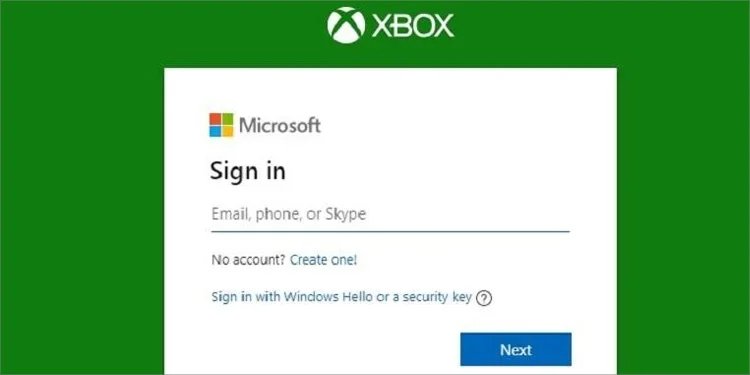
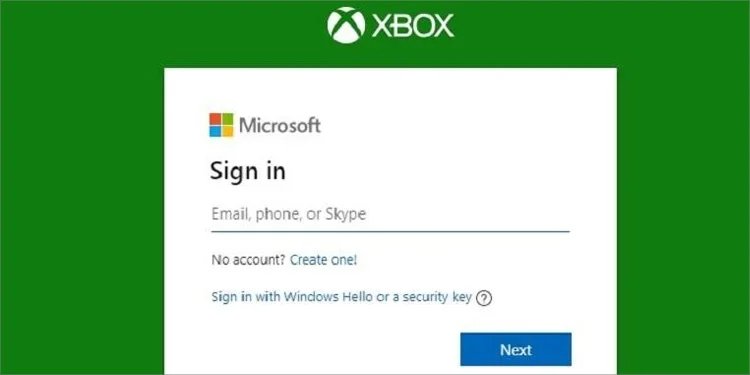
Verifique o status dos servidores Xbox
Outro motivo comum para falhas de login do Xbox são os servidores Xbox defeituosos. O servidor pode estar inativo para manutenção ou devido a vários erros.
Além disso, às vezes o servidor está ativo, mas o servidor de um determinado jogo não está funcionando.
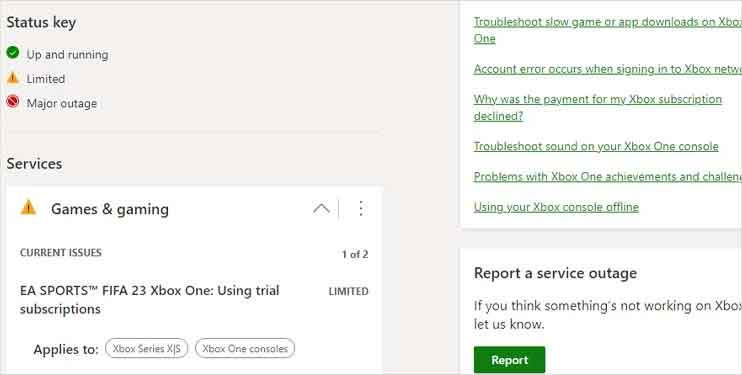
Independentemente disso, você pode clicar aqui para ver o status do servidor. Quando verifiquei, os servidores estavam funcionando, mas havia problemas com o FIFA 23 da EA.
Ligue e desligue o Xbox
A primeira solução que requer o manuseio do console Xbox é um ciclo de energia. Essa reinicialização forçada apaga bugs e redefine o cache do console.
Pressione e segure o botão liga/desliga do Xbox por cerca de 10 segundos até ele desligar.
 Desconecte todos os cabos por um minuto.Pressione e segure o botão liga/desliga novamente para drenar a energia restante.Conecte tudo de volta e ligue o console on.Complete a próxima etapa antes de tentar fazer login novamente!
Desconecte todos os cabos por um minuto.Pressione e segure o botão liga/desliga novamente para drenar a energia restante.Conecte tudo de volta e ligue o console on.Complete a próxima etapa antes de tentar fazer login novamente!
Se você tem um Kinect, você deve mantê-lo desligado. Como o Xbox não suporta mais o equipamento, ele introduz muitos bugs no sistema.
Então, por enquanto, e até concluir a solução de problemas, mantenha-o desligado. Como alternativa, você pode conectá-lo diretamente à tomada em vez de usar uma extensão, um protetor contra surtos ou um adaptador.
Remova sua conta e faça login novamente
O bug talvez seja presente na sua conta Xbox, para que você possa tentar remover sua conta e adicioná-la novamente.
Ligue o console. Assim que chegar ao painel, pressione o botão Xbox do controle.
 Vá para Perfil e sistema > Configurações > Conta.Selecione Remover contas.
Vá para Perfil e sistema > Configurações > Conta.Selecione Remover contas.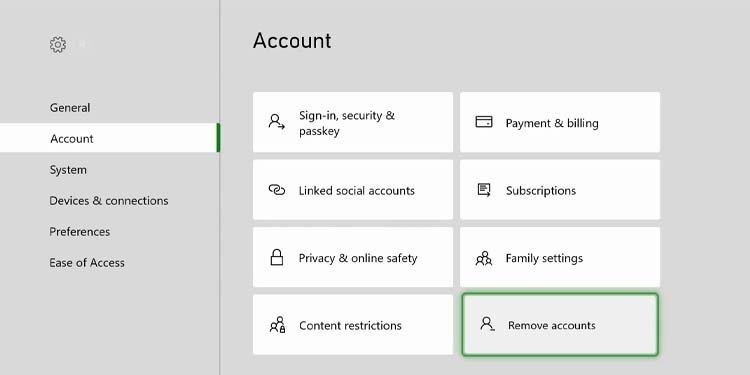
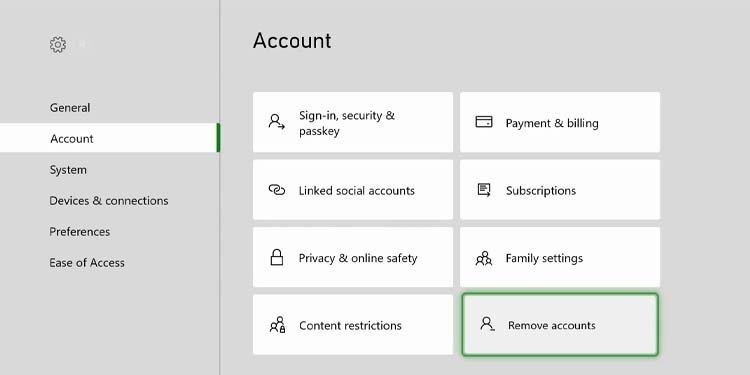 Selecione sua conta na lista e confirme a remoção.
Selecione sua conta na lista e confirme a remoção.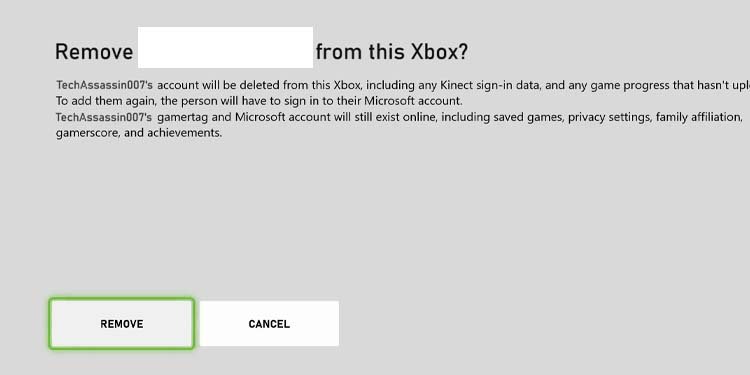
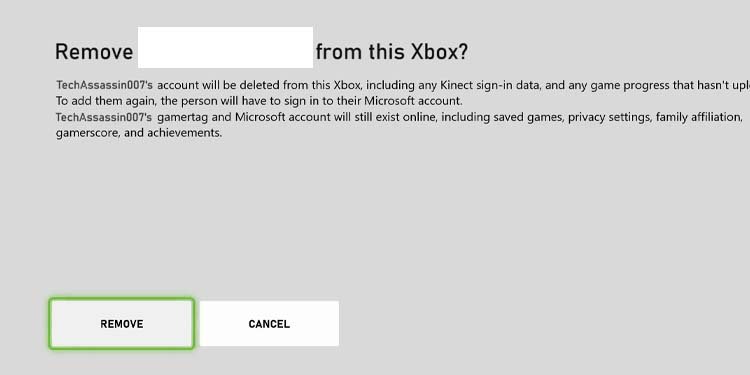
Para adicionar sua conta de volta ao console, veja o que você precisa fazer:
Pressione o botão Xbox > no controlador.
 Vá para Perfil e sistema.Selecione Adicionar ou Alternar.
Vá para Perfil e sistema.Selecione Adicionar ou Alternar.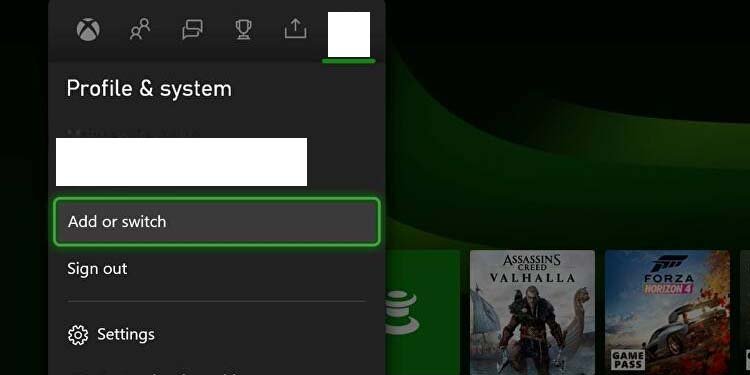
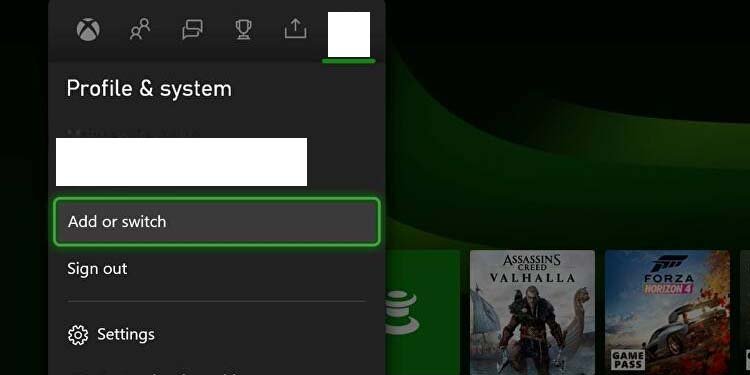 Selecione Adicionar novo. Digite as credenciais da sua conta e siga as etapas.
Selecione Adicionar novo. Digite as credenciais da sua conta e siga as etapas.
Se você ainda tiver problemas de login, siga a próxima etapa.
Faça login no modo off-line
Um método alternativo é alternar para o modo off-line e faça login novamente.
Pressione o botão Xbox no controlador.
 Vá para Perfil e sistema. Vá para Configurações.
Vá para Perfil e sistema. Vá para Configurações.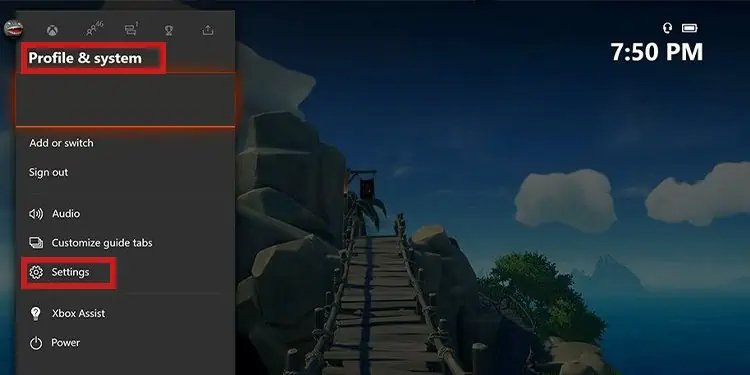
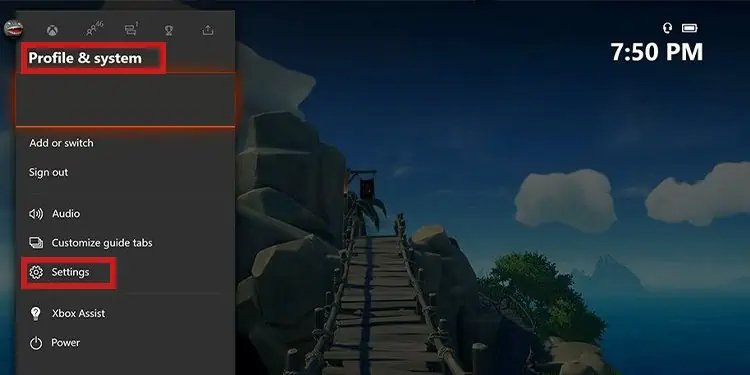 Selecione Geral.Vá para Configurações de rede.
Selecione Geral.Vá para Configurações de rede.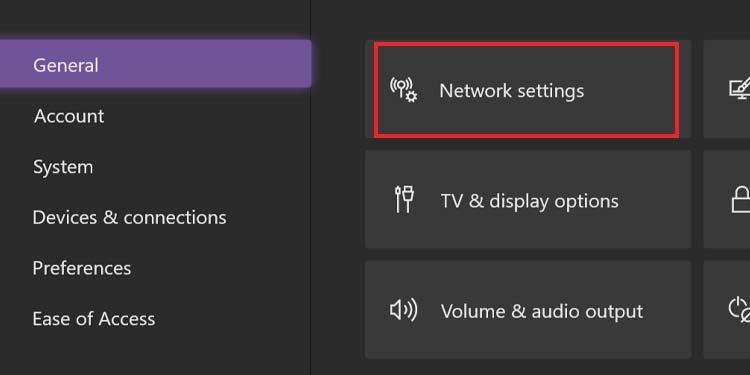
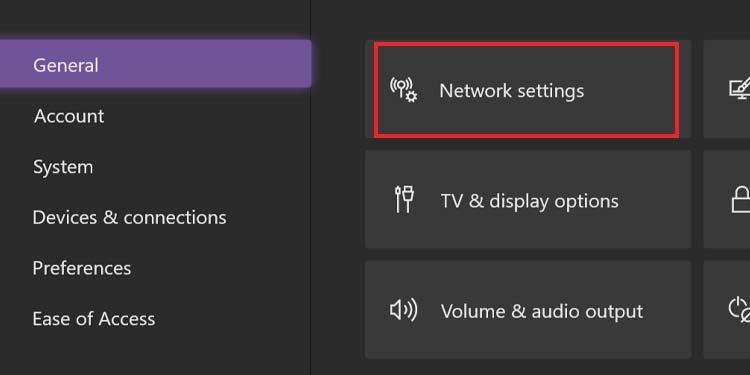 Selecione Ficar off-line .
Selecione Ficar off-line .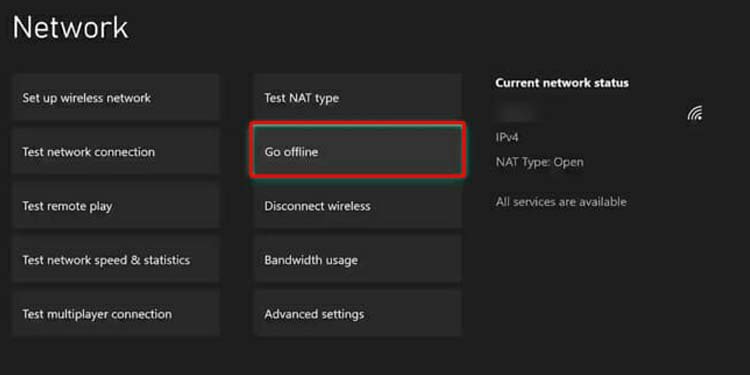
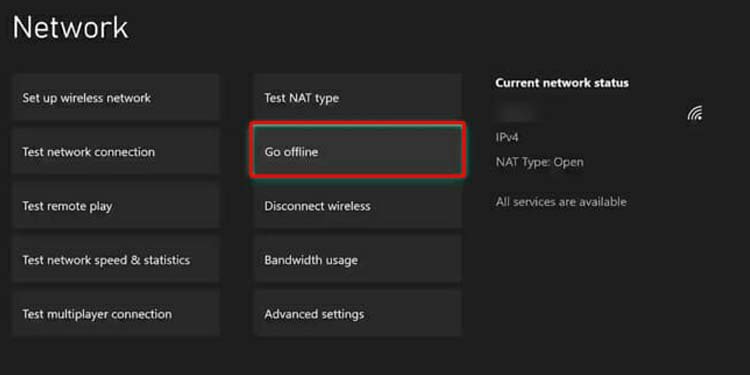
Agora , faça login assim:
Pressione o botão Xbox novamente. Vá para Perfil e sistema. Selecione Entrar e digite suas credenciais.
Redefinir o endereço MAC alternativo
A solução a seguir é redefinir o endereço MAC alternativo. Este método resolverá erros relacionados à rede.
Pressione o botão Xbox do controle.
 Vá para Perfil e sistema. Vá para Configurações.
Vá para Perfil e sistema. Vá para Configurações.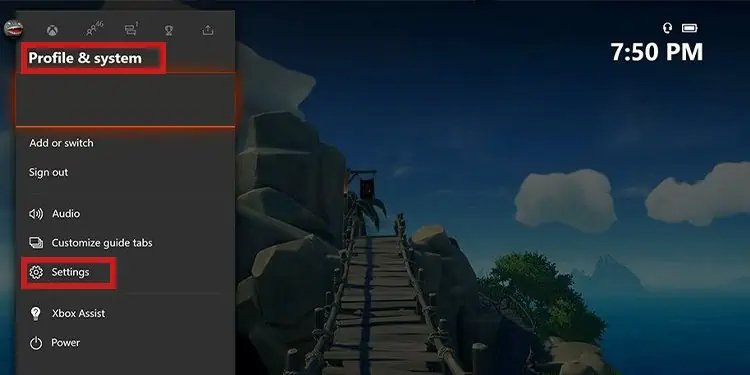
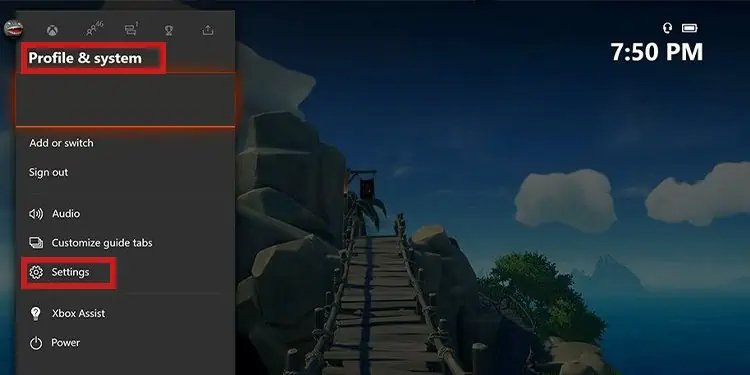 Selecione Geral. Selecione Configurações de rede.
Selecione Geral. Selecione Configurações de rede.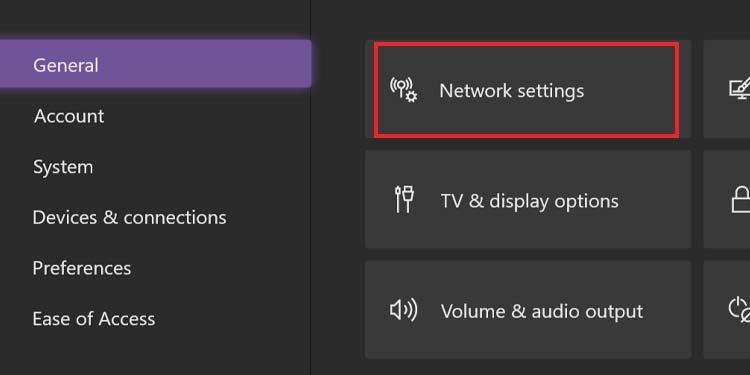
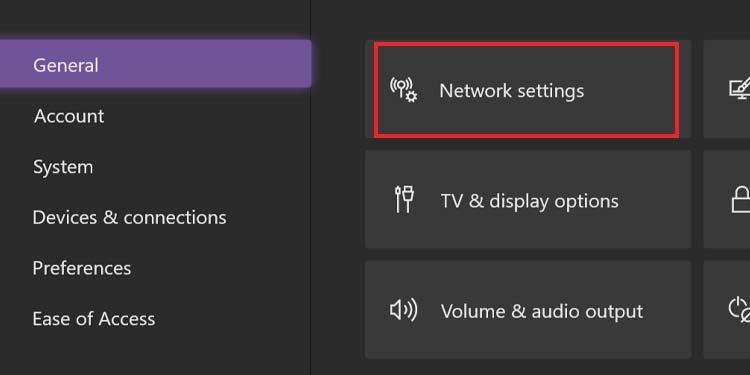 Selecione Configurações avançadas.
Selecione Configurações avançadas.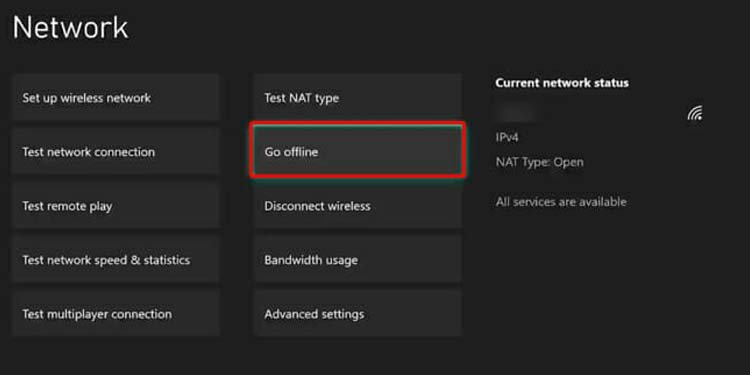
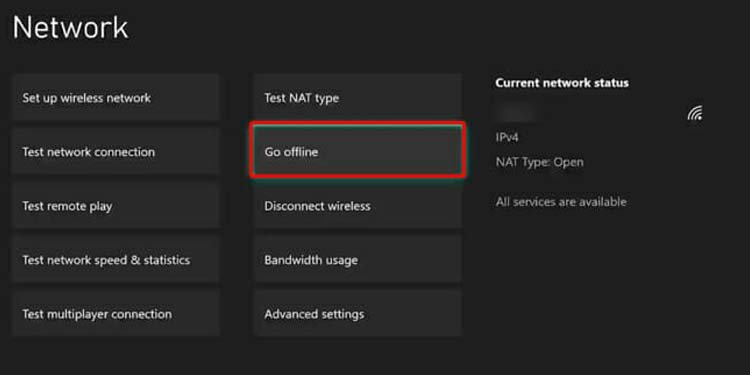 Selecione endereço MAC alternativo >.Selecione Limpar e, em seguida, Reiniciar.
Selecione endereço MAC alternativo >.Selecione Limpar e, em seguida, Reiniciar.
Agora, você pode tentar remover sua conta e colocá-la de volta no console.
Atualizar o console
Atualizar o Xbox é uma maneira segura de apagar bugs e manter seu sistema em forma. Então, aqui estão as etapas para fazer isso manualmente:
Pressione o botão Xbox do controle.
 Selecione Perfil e sistema. Selecione Configurações.
Selecione Perfil e sistema. Selecione Configurações.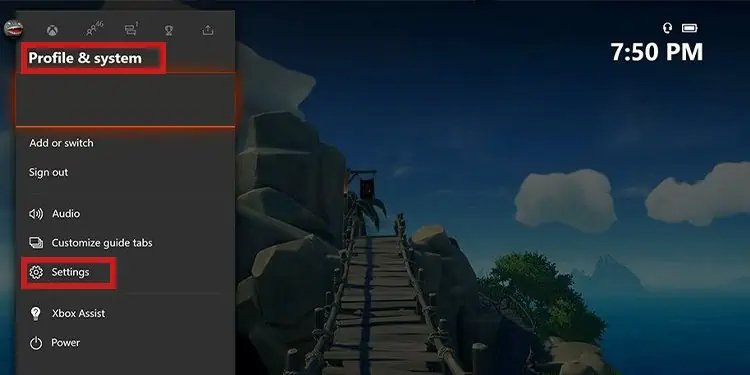
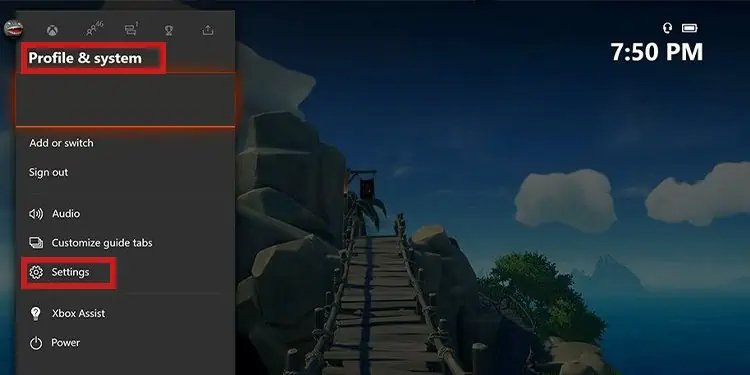 Vá paraSistema.Vá para Atualizações.
Vá paraSistema.Vá para Atualizações.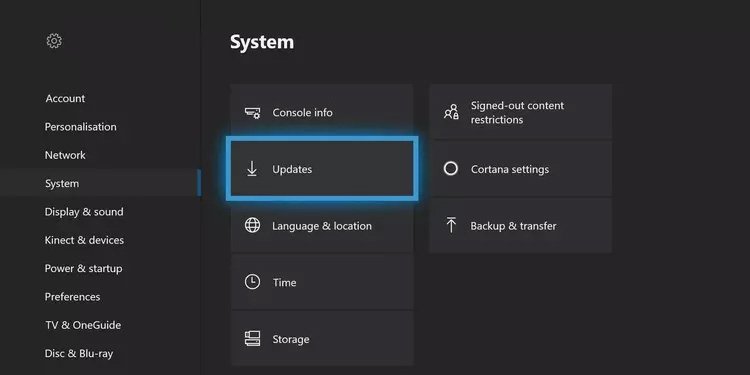
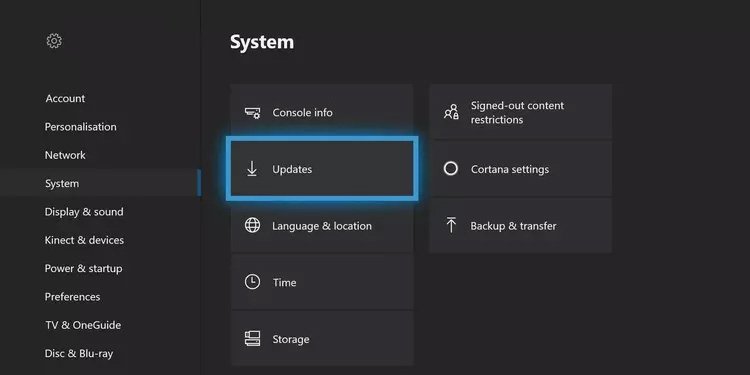 Selecione a atualização disponível, se houver.
Selecione a atualização disponível, se houver.
Redefinir o Xbox
Você pode redefinir o console de uma forma que restaure a configuração do sistema, mas retenha todos os seus dados e jogos. Esta é a opção para tentar se nada mais funcionar.
Pressione o botão Xbox no seu controle.
 Selecione Perfil e sistema. Selecione Configurações.
Selecione Perfil e sistema. Selecione Configurações.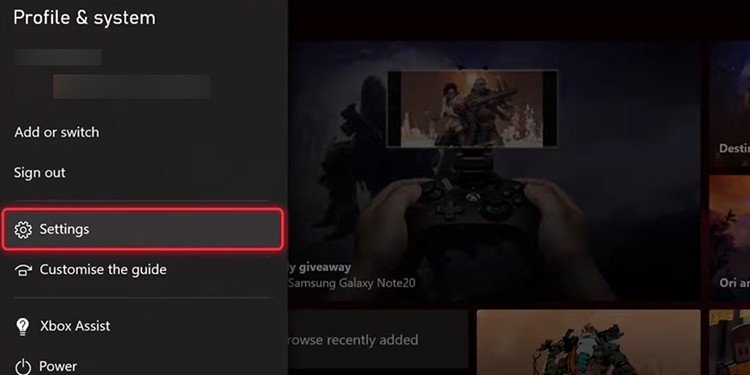
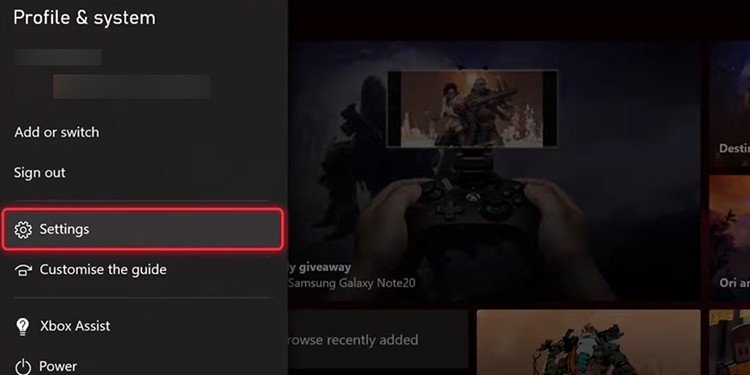 Selecione Sistema. Vá para Informações do console.
Selecione Sistema. Vá para Informações do console.
 Vá para Redefinir console.
Vá para Redefinir console.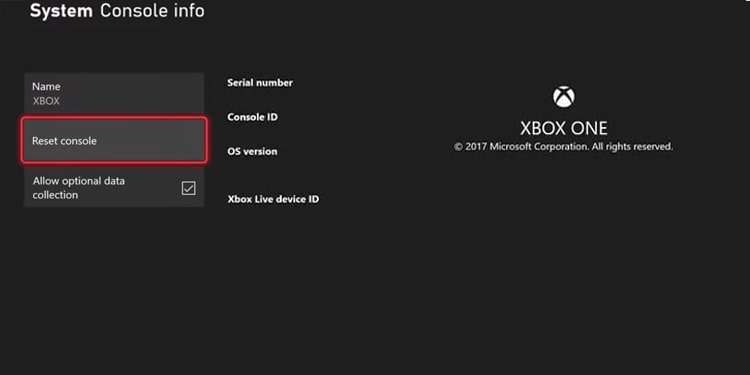
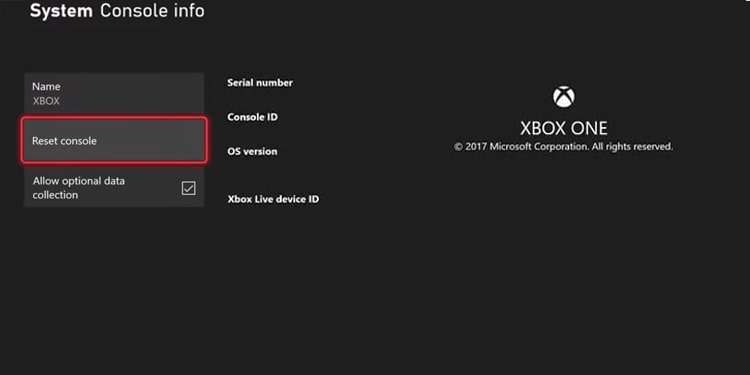 Selecione uma das três opções. Por enquanto, recomendamos “Redefinir e manter meus jogos e aplicativos”.
Selecione uma das três opções. Por enquanto, recomendamos “Redefinir e manter meus jogos e aplicativos”.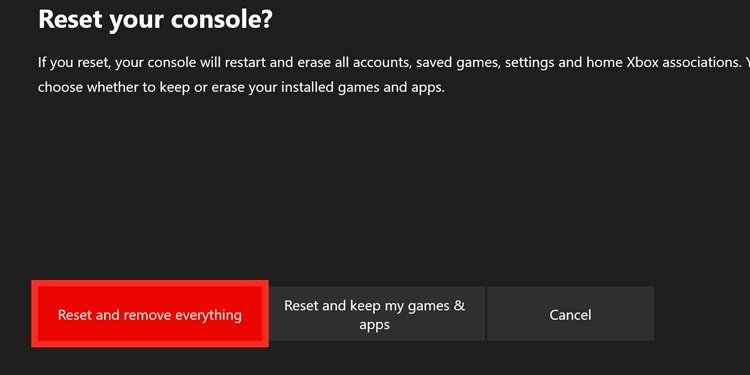
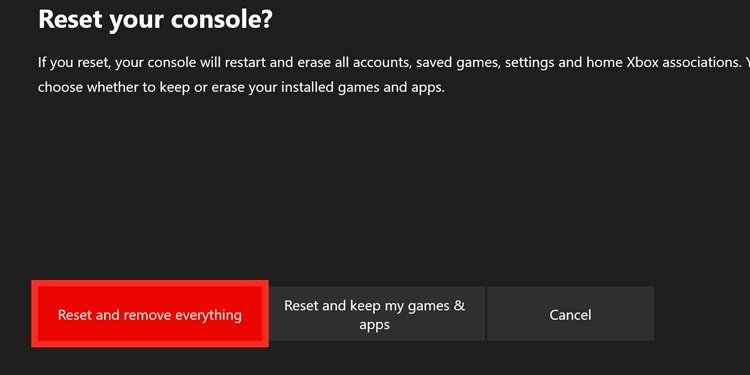
Após a conclusão do processo, você passará por um tutorial onde terá que configurar suas configurações de rede e conta.
Se ainda não funcionar, faça novamente e selecione remover tudo.
Vincule seu controlador à sua conta
O que estamos fazendo está vinculando seu controle à sua conta. Assim, sempre que você usar seu controle, o sistema fará login automaticamente ou alterará sua conta.
Aqui estão as etapas:
Pressione o botão Xbox no controlador. Vá para Perfil e sistema. Vá para Configurações.
Vá para Perfil e sistema. Vá para Configurações.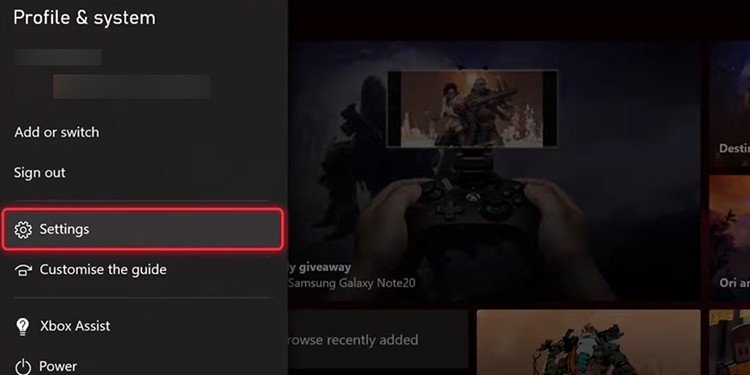
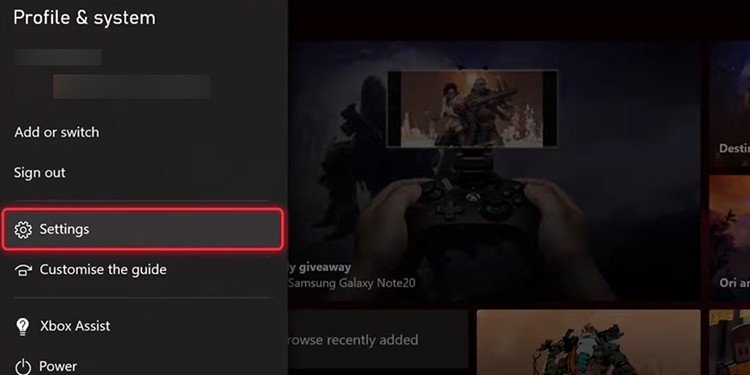 Selecione Contas. Selecione Assinar-in e senha de segurança.
Selecione Contas. Selecione Assinar-in e senha de segurança.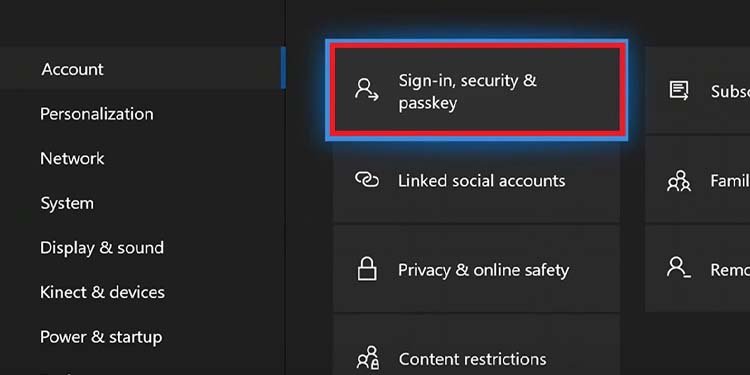
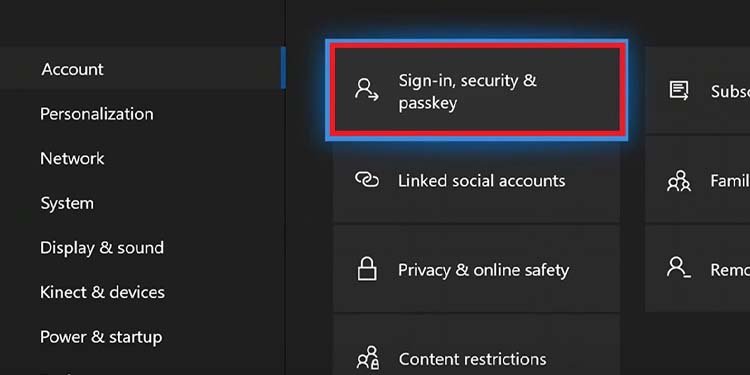 Selecione”Este controlador faz login.”
Selecione”Este controlador faz login.”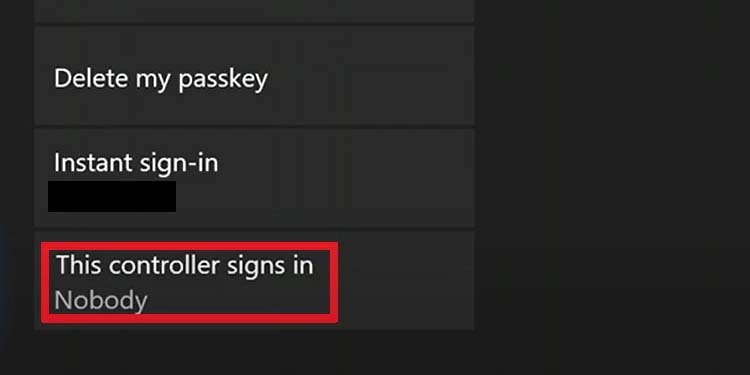 Selecione”Vincular controlador.”O botão vinculará o controlador à conta que você está usando-se não estiver usando sua conta, altere para sua conta.
Selecione”Vincular controlador.”O botão vinculará o controlador à conta que você está usando-se não estiver usando sua conta, altere para sua conta.